Fix: Spellbreak Crashing på min Windows-pc
Miscellanea / / August 04, 2021
Her er nogle dårlige nyheder, fyre! Spellbreak, et gratis at spille klassebaseret tredjepersons shooter-videospil, går ned på Windows-pc. Mange spillere har rapporteret det samme problem på Reddit-fora. Hvis du gennemgår det samme, skal du ikke bekymre dig! Du lander på det rigtige sted. Vi har samlet alle de tilgængelige rettelser lige her i denne artikel. Vi foreslår, at du læser hele artiklen og gennemgår hver eneste rettelse. Så lad os komme i gang med, hvordan vi løser Spellbreak-nedbrud på mit Windows-pc-problem.

Sådan løses spellbreak-nedbrud på min Windows-pc?
Desværre er der ingen specifik årsag til, at Spellbreak går ned. Derfor skal du muligvis prøve mange rettelser for at slippe af med det nedbrudte problem. Dog ikke gå i panik! Alle rettelserne i denne artikel er lette og tager ikke meget af din tid. Vi har også opdelt rettelserne i grundlæggende rettelser og forhåndsrettelser. Så du skal starte med grundlæggende rettelser, men hvis problemet med nedbrud ikke løses, kan du prøve avancerede rettelser.
Grundlæggende rettelser til at rette Spellbreak-nedbrud på min Windows-pc
For at rette Spellbreak-nedbrud på Windows-pc kan du følge følgende grundlæggende rettelser:
Fix 1: Genstart din pc
Dette er den nemmeste og mest pålidelige løsning i årevis nu. Du skal bare afslutte Spellbreak og genstarte pc'en. Efter genstart skal du opdatere det godt og genstarte Spellbreak for at se, om det nedbrudte problem er løst eller ej.
Fix 2: Kontroller systemets minimumskrav til Spellbreak
Hvis din Windows-pc ikke opfylder kravene, vil den sandsynligvis gå ned meget ofte. Derfor skal du sikre dig, at din pc opfylder alle følgende systemkrav til Spellbreak:
- Styresystem: 64-bit Windows 10
- Processor: Intel Core i5-6400
- Hukommelse: 8 GB RAM
- Grafik: NVIDIA GeForce GT640 / Radeon R7-serien
Fix 3: Opdater Windows OS
Et forældet operativsystem kan forårsage et Spellbreak-nedbrudsproblem. Derfor er det nødvendigt at opdatere og installere alle Windows-opdateringer for at forbedre ydeevnen og sikkerheden. Under alle omstændigheder, hvis du ikke kender processen til opdatering af windows, skal du ikke bekymre dig.
Følg følgende trin for at opdatere Windows OS:
- Gå til Opdatering og sikkerhed i Indstillinger
- Vælg nu Søg efter opdateringer. Hvis der er en opdatering tilgængelig, skal du vælge Download og installer
- Når opdateringen er afsluttet, skal du genstarte pc'en og genstarte spillet for at se, om problemet med nedbrud er løst eller ej.
Fix 4: Opdater din grafikdriver
Husk altid, dagens spil kræver den nyeste version af grafikken. Derfor skal du kontrollere, om din grafikdriver er opdateret eller ej. Grafikdriverproducenter opdaterer deres drivere fra tid til anden, så jeg er sikker på, at den nyeste version skal være tilgængelig. For at opdatere grafikdriver skal du følge følgende trin:
- Besøg den officielle hjemmeside for dine kortproducenter.
- Nvidia officielle side
- AMD-websted
- Søg nu efter modellen på dit nøjagtige grafikkort.
- Download den seneste tilgængelige opdatering til din grafikdriver, og installer den.
Genstart din Windows 10-pc og kontroller for Spellbreak-nedbrudsproblemet.
Annoncer
Advance Fixes til at rette Spellbreak Crashing på din Windows-pc
Alligevel afsluttes det nedbrudte problem? Prøv nu følgende avancerede rettelser for at rette Spellbreak, der går ned på Windows-pc:
Fix 1: Bekræft Spellbreak's fil
Integritetsproblemer med spillets fil kan føre til, at Spellbreak går ned hele tiden. Så for at kontrollere og verificere integriteten af Spellbreak-filen kan du følge følgende trin:
- Først og fremmest skal du åbne din Epic Games Launcher.
- Vælg nu bibliotek fra menuen til venstre.
- Under Spellbreak finder du indstillinger ikon. Klik på den.
- Du skal nu vælge bekræftelsesmulighed.
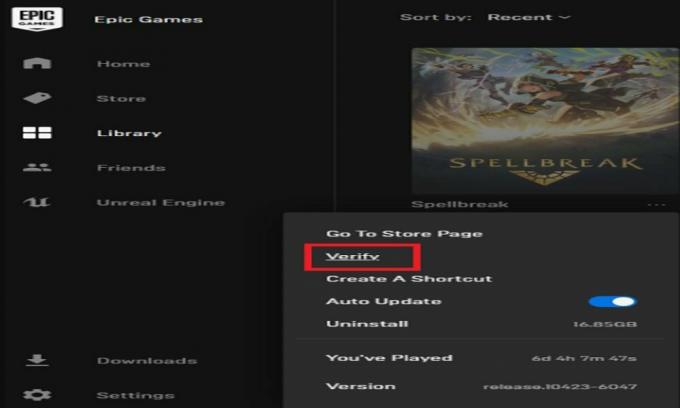
- Det tager noget tid. Derfor skal du vente.
Efter bekræftelse af færdiggørelser, genstart Spellbreak og nyd at spille spillet.
Annoncer
Fix 2: Deaktiver Ge-Force Experience Overlay
Du kan også prøve at deaktivere GeForce Experience Overlay, hvis du er en NVIDIA-bruger. Dette bruger dog også masser af dine computerressourcer, og dette kan føre til kontinuerligt nedbrud af spillet. Så for at deaktivere GeForce Experience Overlay kan du følge følgende trin:
- Åbn først GeForce Experience.
- Nu skal du klikke på Gear ikon øverst til højre.
-
Derefter under Generel sektion, klik på Overlay i spillet for at slå denne funktion fra. Det vil være i skiftet form.

Tillykke! Du har deaktiveret GeForce Experience Overlay med succes på din pc. Genstart Spellbreak for at se, om det nedbrudte problem er løst eller ej. Også spillere, der bruger Discord eller Radeon Overlay, skal deaktivere det. Hvis du stadig står over for at gå ned på din pc, skal du ikke gå i panik! Der er stadig rettelser tilgængelige lige nedenfor.
Fix 3: Stop overclocking

Overclocking giver mange fordele, såsom et gratis ydeevne boost. Det kan dog skade dit system og føre til, at spillet går ned. Så hvis du overclocker eller Turbo-boosting hardware på din pc, foreslår vi, at du stopper med overclocking.
Denne løsning viste sig at være en succes for mange spillere, der forsøgte at løse problemet med Spellbreak-nedbrud. Derfor skal du nulstille processoren eller GPU'en til standardniveauet. Deaktiver også Intel Turbo Booster også fra BIOS-indstillinger.
Fix 4: Prøv Clean Boot
Softwarekonflikter kan også medføre, at spillet går ned. Derfor, for at udføre en ren opstart, kan du følge følgende rettelser:
- Det første skridt til at åbne Løb dialogboks (Tryk på Windows + R)
- Skriv nu MSConfig og så Gå ind
- Find Tjenester fanen, og derefter skal du markere afkrydsningsfeltet ud for Skjul alle Microsoft-tjenester
- Du skal finde tjenester, der IKKE tilhører dine grafikkortproducenter, såsom NVIDIA, AMD eller Intel.
- Fjern nu markeringen i hele feltet ud for disse tjenester.
- Klik på Okay for at gemme ændringer.
Genstart din Windows-pc nu. Genstart Spellbreak nu for at nyde at spille fejlfri.
Fix 5: Deaktiver VSync
Sidst men ikke mindst. VSync reparerer problemet med at rive skærmen i nogle spil. Det kan dog også udløse ustabilitet. Derfor er det bedre at deaktivere VSync for at løse problemet med nedbrud. Du kan følge følgende trin for at gøre det:
- Højreklik på skrivebordet, og vælg NVIDIA kontrolpanel
- Vælg nu Administrer 3D-indstillinger fra menuen til venstre.
- I Globale indstillinger skal du klikke på teksten ud for Vertikal synkronisering og vælg AF.
Det er det. Genstart spillet og nyd at spille Spellbreak uden pause.
Læs også: Sådan løses PS5-controller-løseproblem
Så det er det, fyre. Dette var alle de mulige rettelser til at rette Spellbreak ned på dit Windows-pc-problem. I mellemtiden, hvis du sidder fast i en hvilken som helst rettelse nævnt ovenfor, kan du kommentere nedenfor. Vi vil helt sikkert hjælpe dig ud af denne situation.



